相关工具介绍
Hexo
Hexo 是一个快速、简洁且高效的博客框架。 Hexo 使用 Markdown(或其他标记语言)解析文章,在几秒内,即可利用靓丽的主题生成静态网页。
Github Pages
GitHub Pages是 GitHub 提供的一个免费的静态网站托管服务,它允许 GitHub 用户创建和托管自己的静态网站,这些网站可以通过特定的 GitHub 仓库进行管理和托管。
由于Github Pages提供了免费托管静态网站的服务,基于Hexo,我们就可以部署自己定制的的Bolg到Github Pages,还不用自己买服务器。
不过免费的代价就是要耗费一定的时间。(果然天下没有免费的东西:cold_sweat:)
好的,废话不多说,下面开始直接进入到教程!!
前期环境准备
环境检查
- 运行cmd后,依次输入以下命令
1 | node -v |
- 检查是否都正常输出对应工具的版本号,如果是则下载成功。
安装Hexo
- 所有必备的应用程序安装完成后,即可使用 npm 安装 Hexo。
1 | npm install -g hexo-cli |
- 在cmd输入以下命令来检查是否安装成功
1 | hexo -v |
Github建立仓库
建立新仓库
- 登录你自己的Github账号:Github
- 点击
new新建一个仓库
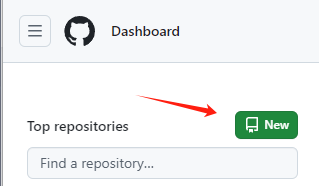
- 仓库名必须按照Hexo给定的格式来:
<username>.github.io,把这里的<username>替换成自己GitHub的账号名。直接看Owner叫什么,<username>就填什么就好 - 若之前已将 Hexo 上传至其他储存库,将该储存库重命名即可。
- 仓库的可见性这里,填
Public就好。 - 勾选一下
Add a README file,这样子就不至于是一个空仓库,比较好操作。 - 最后点一下
Create repository就完成仓库的创建了
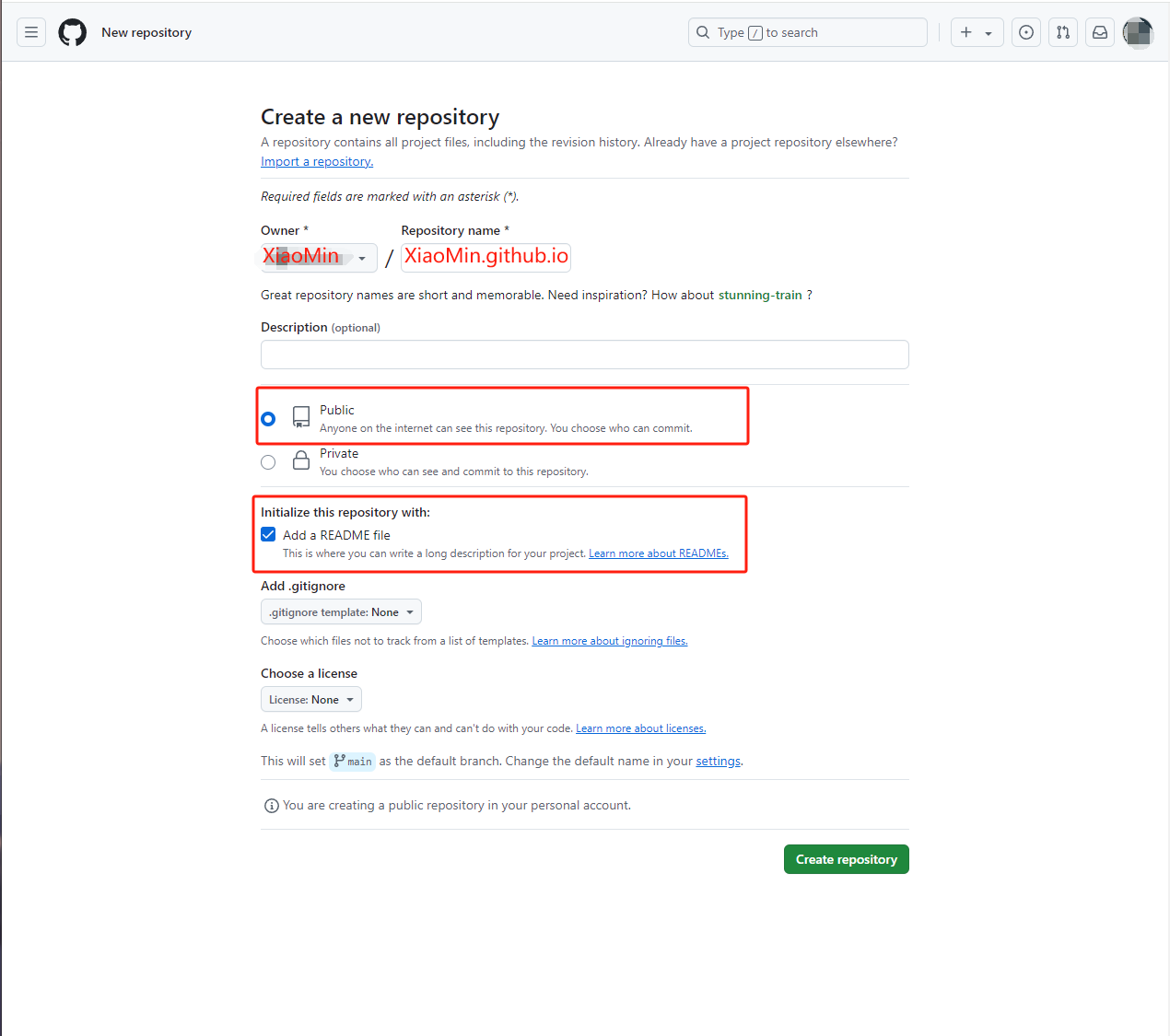
在Github配置ssh
打开GitBash
- 从左下角搜索GitBash应用
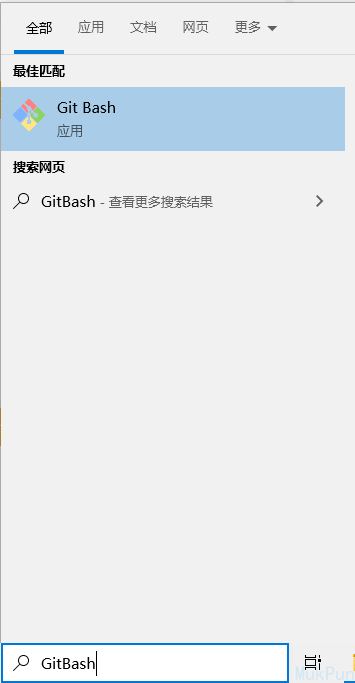
- 又或者随便打开一个文件夹,点击右键,选择
Git Bash Here
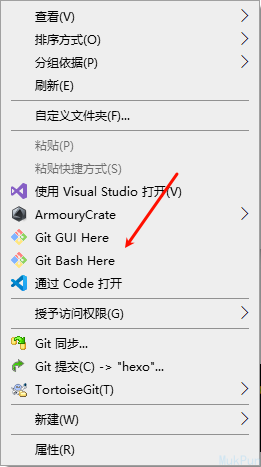
- 检查本地是否已经存在
ssh key
1 | cd ~/.ssh |
像下面显示的这样,则表示 电脑已经存在ssh key,可以直接跳到第5步。
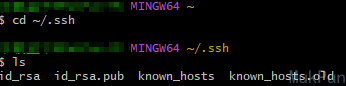
- 配置用户名:
1 | git config --global user.name "username" //( "username"是自己的账户名,) |
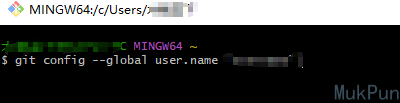
- 配置邮箱:
1 | git config --global user.email "[email protected]" //("[email protected]"注册账号时用的邮箱) |

- 检查是否配置成功
1 | git config --global --list |
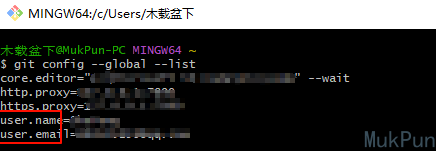
- 生成
ssh key
1 | ssh-keygen -t rsa |
执行后一直回车即可
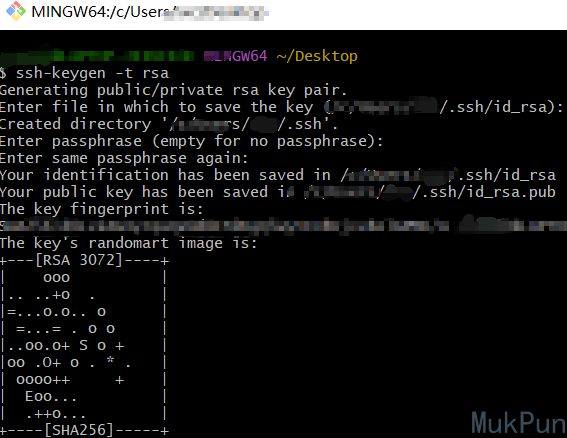
- 获取
ssh key公钥
1 | cd ~/.ssh |
复制这段内容
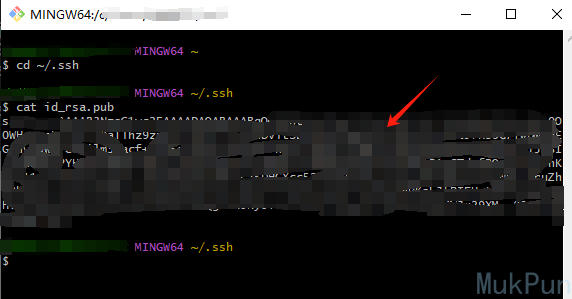
- 在Githhub上添加你的公钥(就是你上面复制的内容)

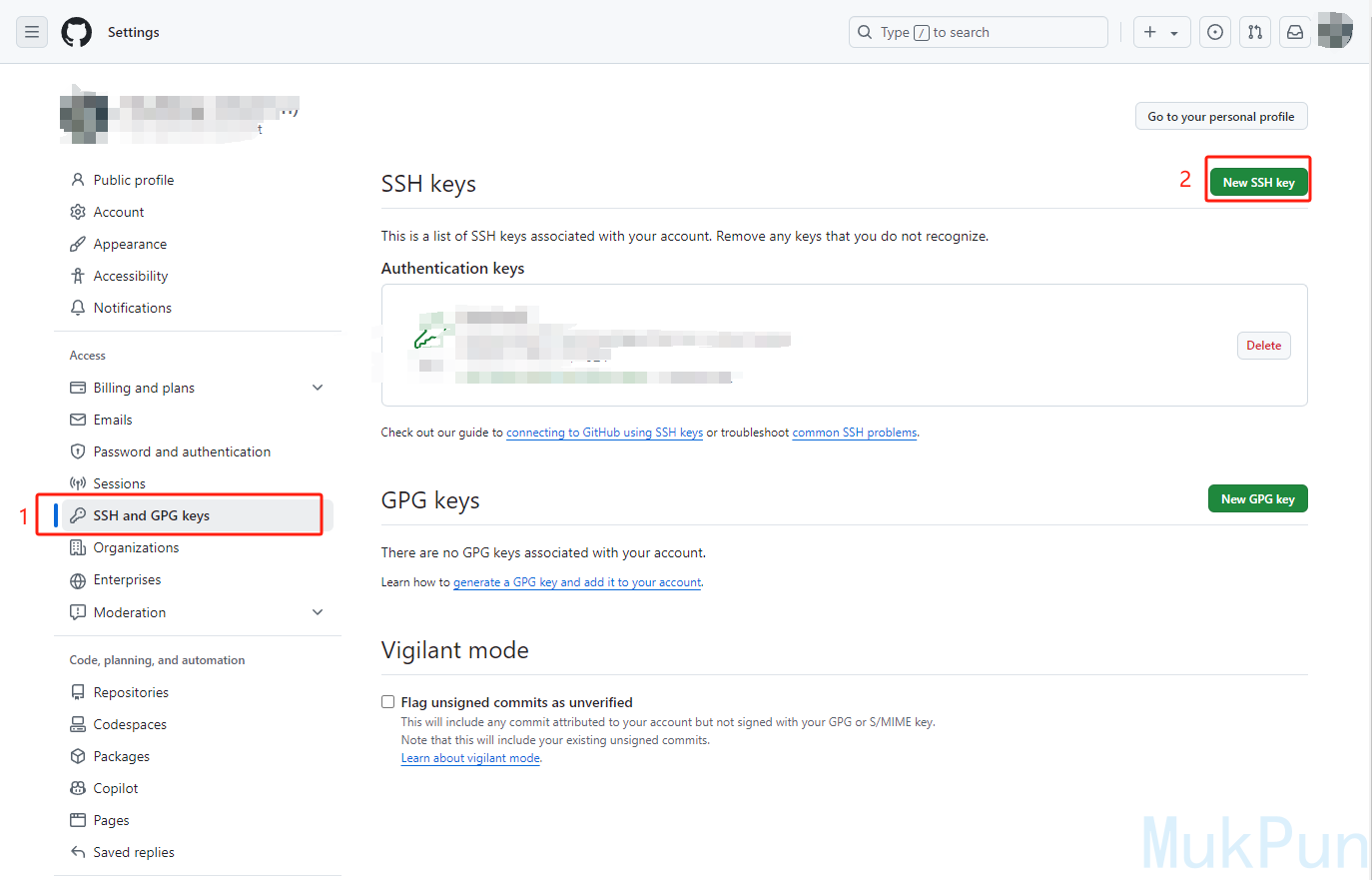
Title这里输入你这个公钥的设备的昵称(我的电脑啥的),把上面复制的工公钥黏贴到Key里面,然后点击Add SSh key就完成了。
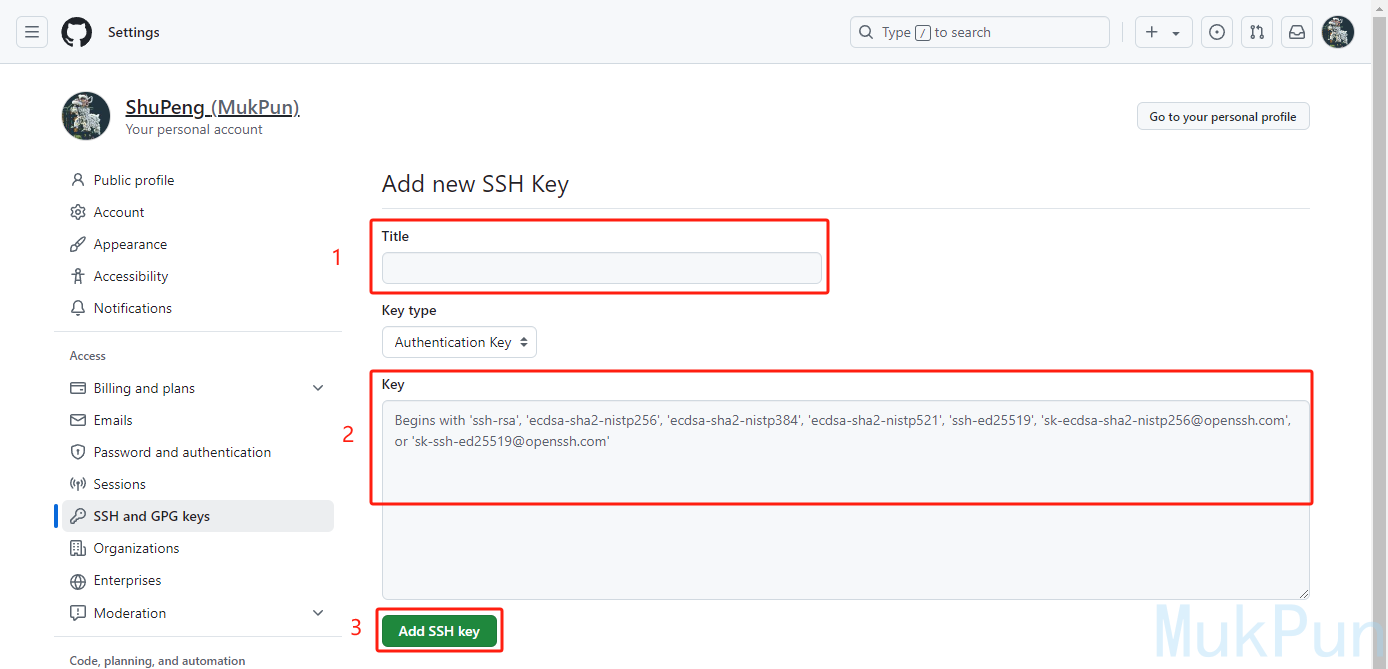
- 验证是否配置成功
执行以下命令
1 | ssh -T [email protected] |
显示以下内容就代表配置成功了!!

之后拥有这个公钥设备,可以通过ssh免密的与你的github账号的仓库进行互动了(push,pull等)
本地构建博客
- 在电脑内找一个合适的地方新建一个文件夹,用于保存博客的内容(例如新建一个Blog文件夹)
- 然后在空白处点击右键,打开Git Bash Here
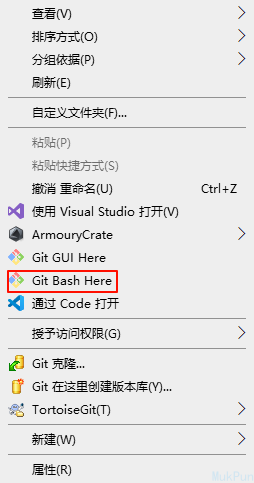
- 按顺序输入以下命令,记得先等上一个执行完再执行下一个
1 | hexo init // 初始化hexo项目 |
当看到出现一下的输出,就代表Hexo本地服务器构建成功,通过点击生成的连接访问博客网站。

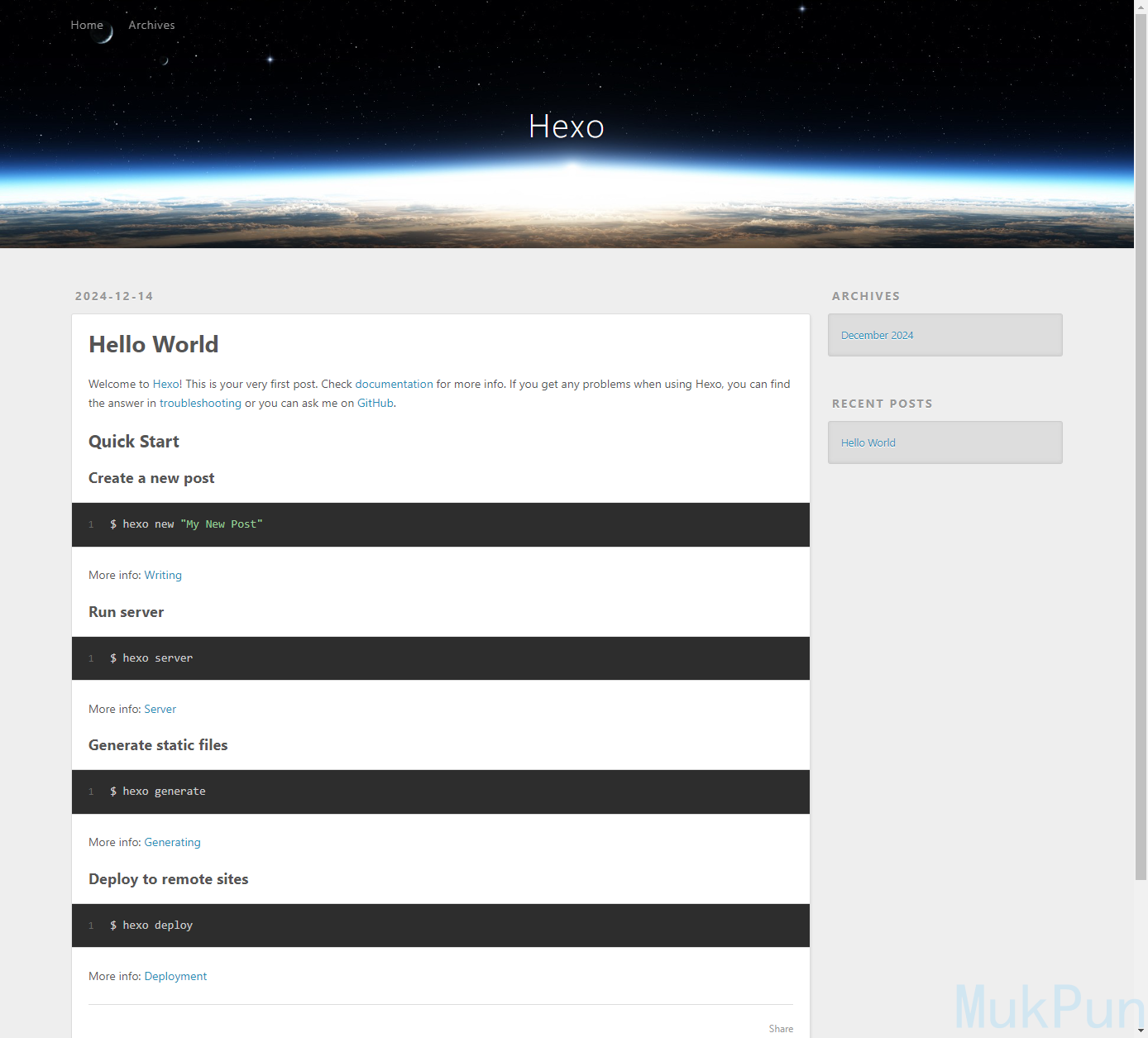
恭喜,到这里你已经成功了一半了!!
剩下的只需要把博客上线到github就完成了。
上线博客
- 安装hexo提供的上传文件到git的插件
1 | npm install hexo-deployer-git --save |
-
回到Blog所在的文件夹,找到根目录下的网站配置文件:
_config.yml- 在文件的最后,添加上GitHub的配置信息
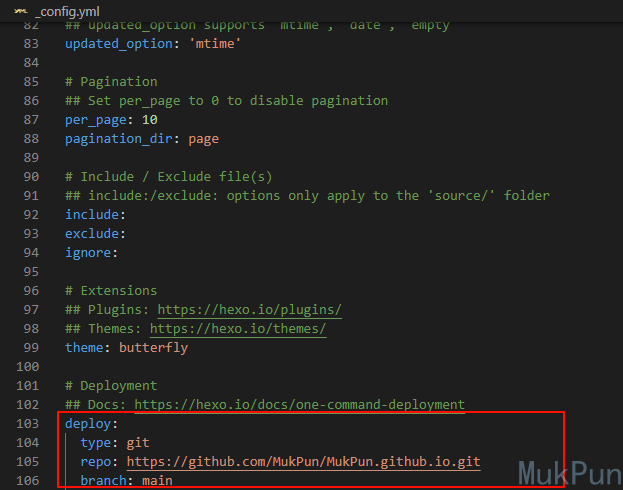
- repo要改成你上面创建的仓库的地地址,这里是以我的项目为示例。(也可以到仓库页面,点击Code,复制HTTPS的内容)
-
再次在当前文件夹内右键,打开Git Bash Here,在Bash里面依次输入以下命令
1
2hexo g(生成静态文件)
hexo d(上传静态文件到你上面配置的仓库) -
第一次执行
hexo d可能会有弹框需要登录GitHub,正常登录就行。
查看Blog
博客的地址就是之前设置的仓库名:
赶紧登录看看吧!!
结语
恭喜!!!:clap::clap::clap:
到这里你已经成功搭建好了自己的Blog了,虽然简陋,但是(可能)也是你的第一个Blog,看着自己努力过后的回报,也会给人继续努力的动力。
